|

[ThinkWise] 맵에 하이퍼링크를 설정하는 방법
오늘은 6월24일(토)에 진행하는 ThinkWise를 활용한 지식 역량 강화
과정 중 맵에 하이퍼링크를 설정하는 방법에 대해서 알아보도록 하겠습니다. (사용버전:
2003)
하이퍼링크 기능은 마우스 클릭만으로 가지에 연결되어있는 문서를 호출하여 쉽고 빠르게 문서를 관리,
통합해주는 기능입니다.
[첫번째 방법]
<1> 하이퍼링크를 넣고자 하는 가지를 선택합니다.
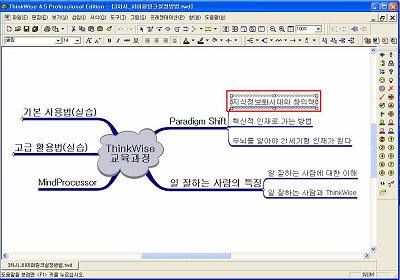
<2> 마우스 오른쪽 버튼을 눌러 하이퍼링크 메뉴를 선택합니다.
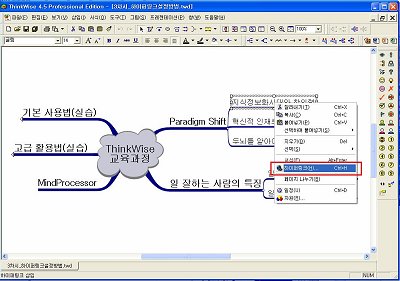
<3> 파일 버튼을 클릭합니다.
- 파일 : 컴퓨터 또는 네트워크 상에 있는 모든 파일을 연결하여 바로 실행시킬 수 있습니다.
- 인터넷주소 : 홈페이지 주소를 넣어 웹 페이지를 바로 실행시킬 수 있습니다.
- 전자메일주소 : 이메일 주소를 넣어 이메일을 즉시 보낼 수 있습니다.
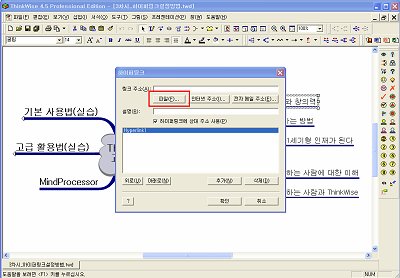
<4> 연결하고자 하는 파일을 선택하고 열기를 누릅니다. 다른 형식의 문서를
연결하려면 파일 형식에서 모든 파일 (*.*)을 선택합니다.
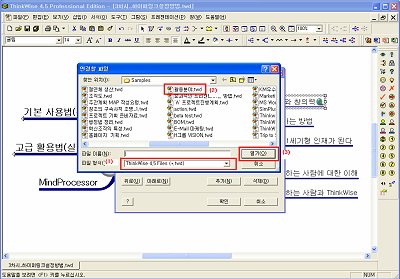
<5> 확인을 누르면 선택했던 가지의 글자 오른쪽에 지구본모양의 하이퍼링크가 걸려있는
것을 확인할 수 있습니다.
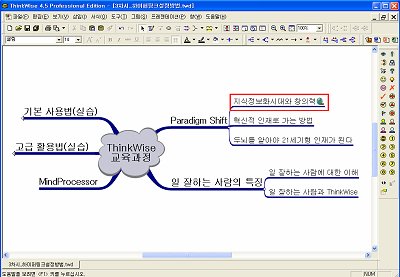
<6> 글자 오른쪽에 걸려있는 지구본 모양의 하이퍼링크 버튼을 마우스로 클릭하면 하이퍼링크된
파일이 실행되어 열립니다.
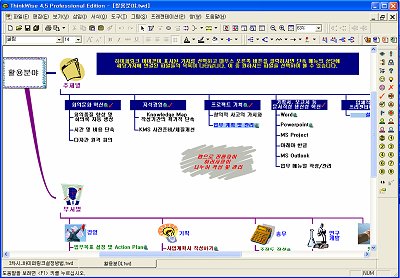
<7> 하이퍼링크에서 마우스 오른쪽 버튼을 누르면 하이퍼링크 된 파일들의 목록이 나타나며
하이퍼링크는 한 개의 가지에 20개의 파일을 연결할 수 있습니다.
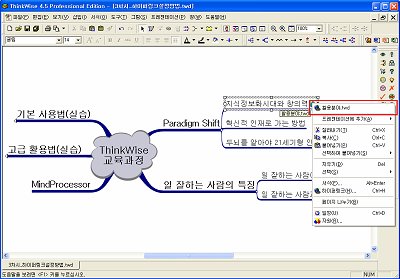
[두번째 방법]
<1> 모니터 내 ThinkWise 프로그램과 윈도우 탐색기를 함께 띄웁니다.
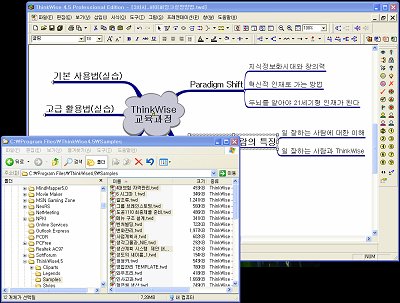
<2> 윈도우 탐색기에서 하이퍼링크 할 파일이나 폴더를 선택한 후 마우스로 드래그하여
ThinkWise의 하이퍼링크를 설정할 가지로 이동하여 가지 위에서 마우스를 놓습니다.
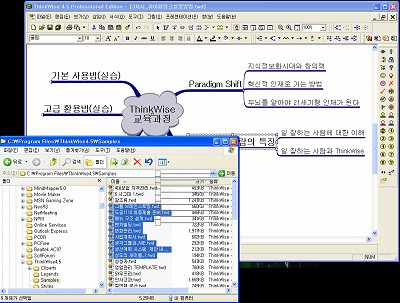
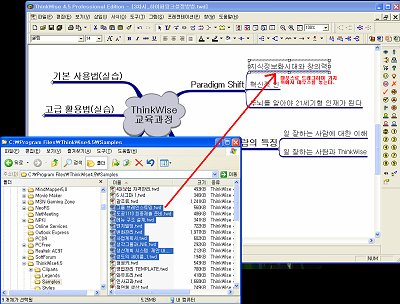
<3> 가지의 글자 오른쪽에 지구본 모양의 하이퍼링크 표시가 나타납니다.
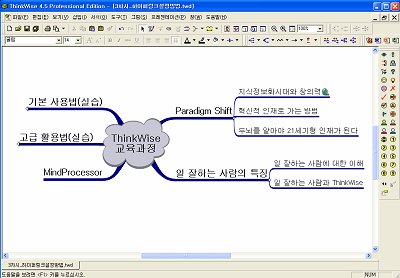
<4> 하이퍼링크 표시를 마우스 오른쪽 버튼으로 클릭하면 하이퍼링크 된 파일들의 목록이 나타나고
열고자 하는 파일을 클릭하면 해당 파일이 실행됩니다. (지금과 같이 여러 개의 파일이 하이퍼링크 되어있을 때, 하이퍼링크 표시를 마우스로 클릭하면 제일 앞에
링크되어있는 파일이 자동으로 실행됩니다.)
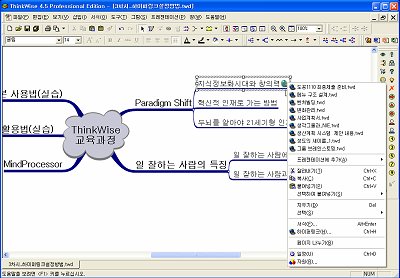
|